Како креирати задатке и подсетнике на Виндовс 11
Мицрософт Виндовс 11 Јунак / / April 03, 2023

Последњи пут ажурирано
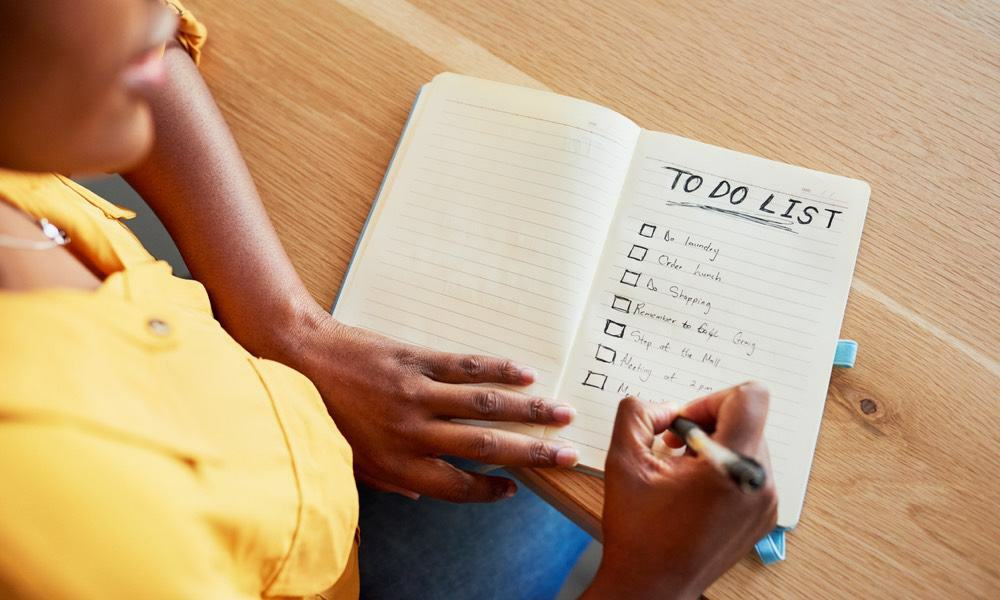
Ако редовно радите са Виндовс радне површине, неопходно је да будете у току са задацима. Сазнајте како да креирате задатке и подсетнике на Виндовс-у овде.
Праћење онога што треба да урадите сваке недеље може бити огромно. Добра вест је да постоје начини за креирање задатака и подсетника на Виндовс 11.
Ово вам омогућава да унапред испланирате свој радни дан (или недељу) и добијете подсетнике о задацима када су вам најпотребнији. Имати подсетнике и друга обавештења за задатке је згодно ако увек радите са лаптопа или десктоп рачунара.
Ако желите да знате како да креирате задатке и подсетнике на рачунару са оперативним системом Виндовс 11, следите доле наведене кораке.
Како креирати задатке и подсетнике у оперативном систему Виндовс 11 са Мицрософт То До
Срећом, подешавање подсетника на вашем Виндовс 11 рачунару је једноставно помоћу уграђених Виндовс апликација. Једна од укључених апликација је Мицрософт То До.
Да бисте креирали задатке и подсетнике са Мицрософт То До:
- притисните Виндовс кључ, тип Мицрософт То До, и изаберите најбољи резултат.
Белешка: Ако га немате на свом систему, преузмите Мицрософт То До из Мицрософт продавнице.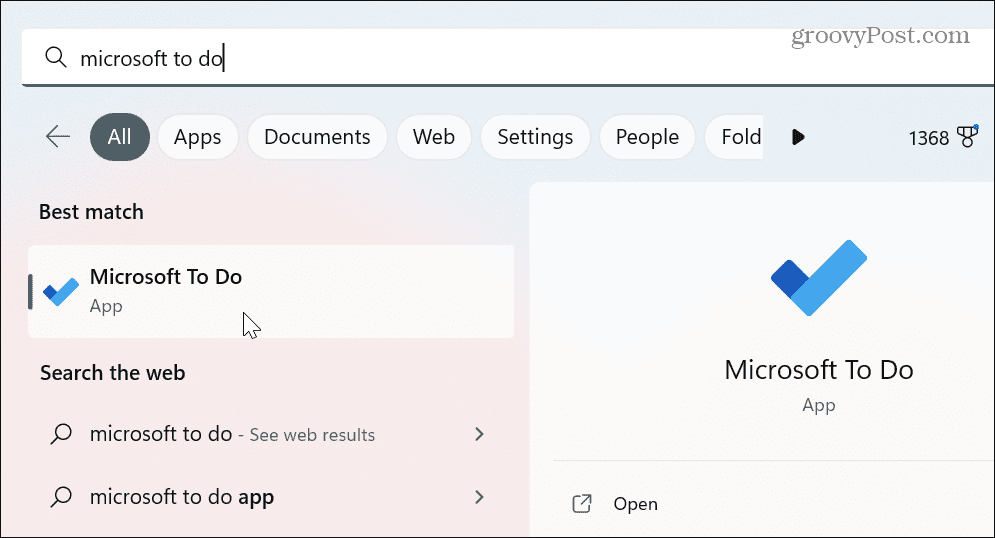
- Пријавите се са својим акредитивима за Мицрософт налог ако то већ нисте.
- Када се отвори апликација То До, кликните Мој дан са леве табле и кликните Додајте задатак на десној.
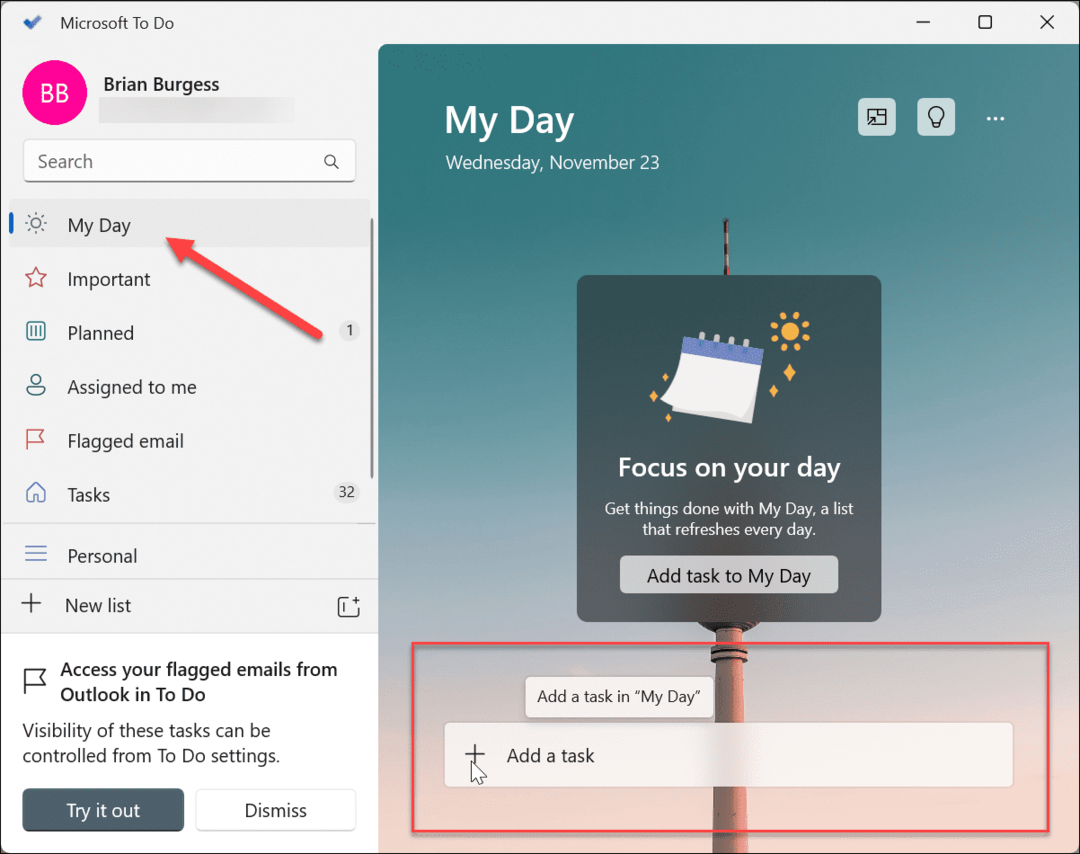
- Унесите свој детаљи задатка, као што је састанак, пројекат или други задаци које треба да обавите и погодите Ентер.
- Такође можете да кликнете на једну од икона десно од поља Задатак да бисте приступили опционим функцијама као што су постављање подсетника, додавање рока или понављање задатка.
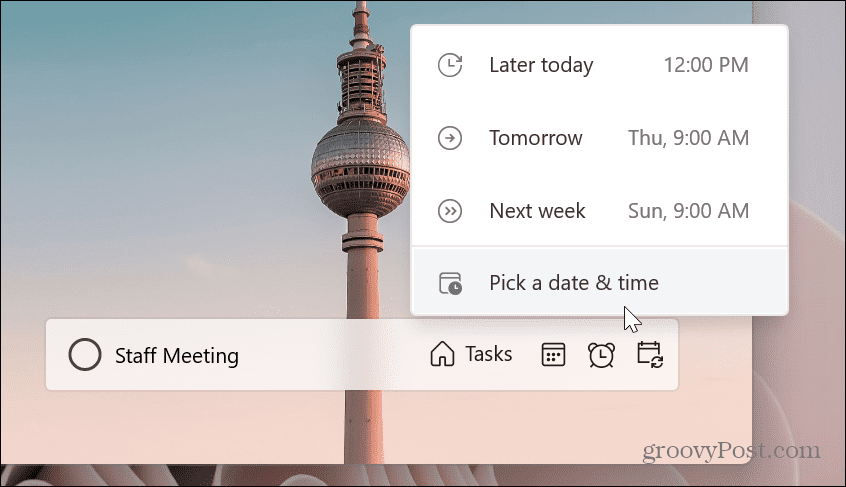
- Апликација То До синхронизује задатке између других Виндовс рачунара на које сте пријављени са истим Мицрософт налогом.
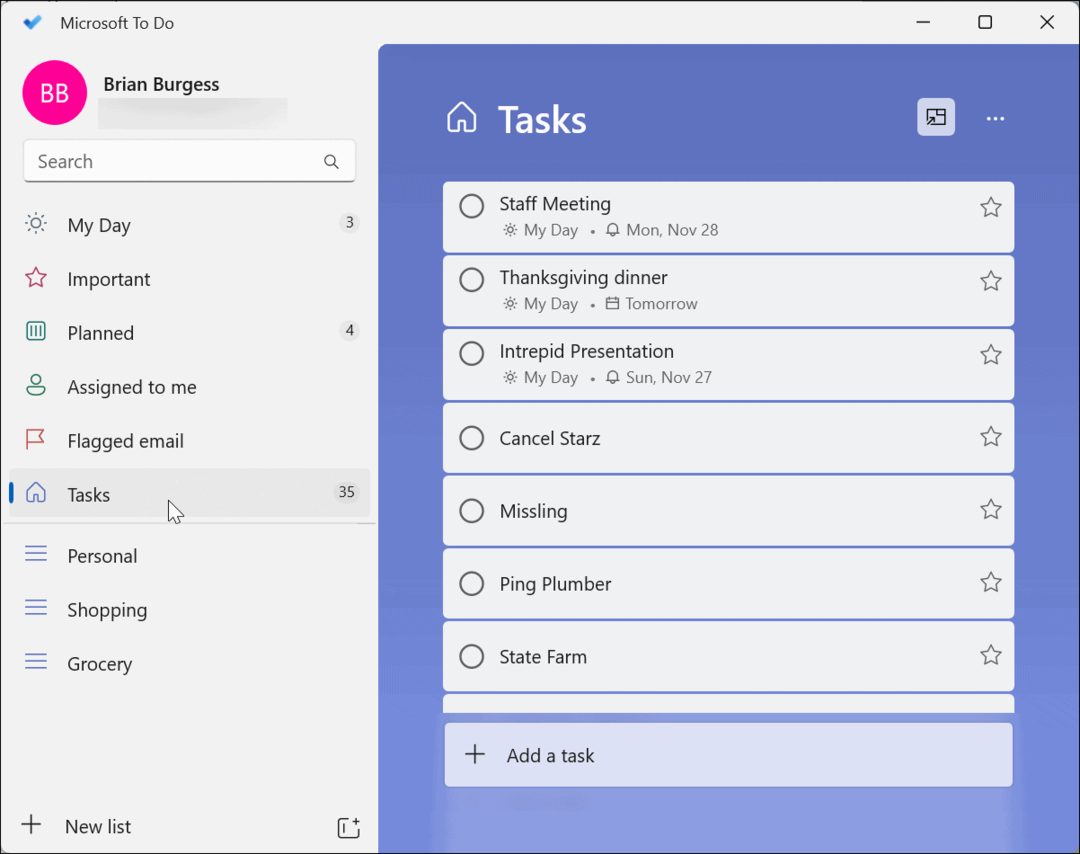
- Ако треба да промените или измените детаљ задатка, покрените апликацију Мицрософт То До, изаберите задатак који треба да измените и промените детаље у складу са тим.
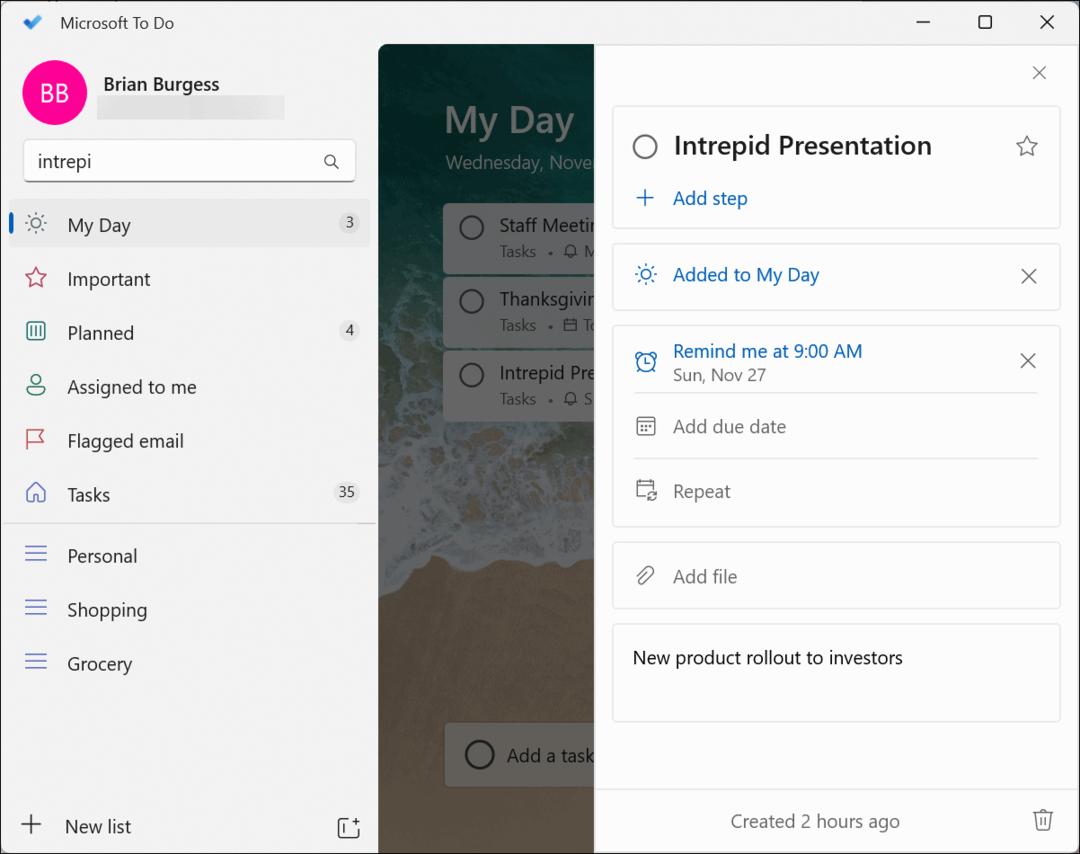
- Још једна лепа карактеристика је могућност претраживања ваших задатака. Функција претраге је корисна када имате много задатака за уређивање и преглед.
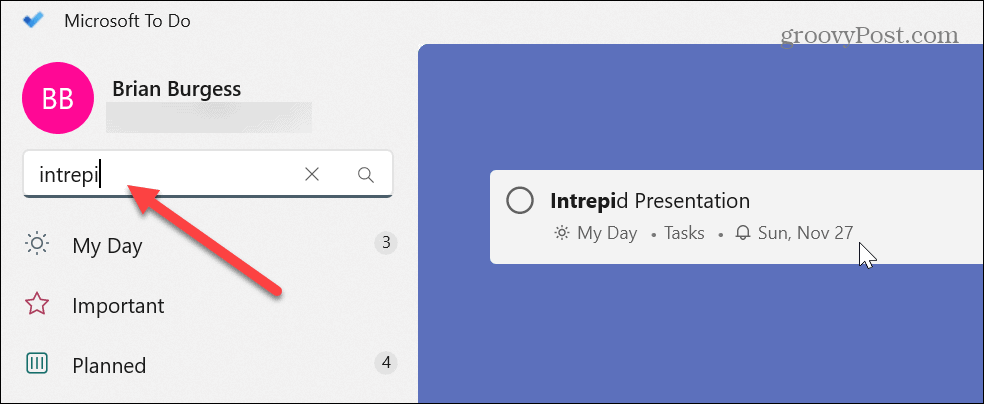
- Такође је важно напоменути да можете променити тему апликације, одштампати или послати е-поштом листу задатака и сортирати задатке по важности, датуму, абецедном реду или датуму креирања. Кликните дугме менија (три тачке) и унесите потребне промене у апликацију и листу задатака.
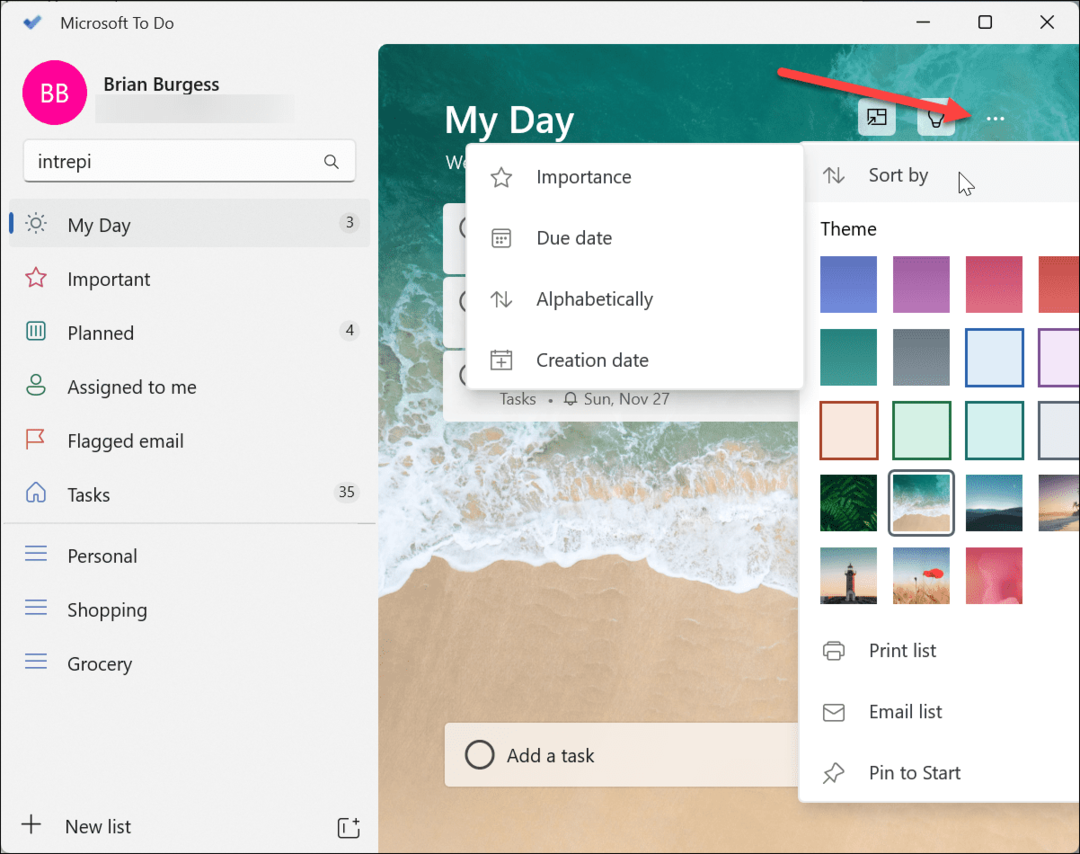
Како да креирате подсетнике помоћу Виндовс календара
Други начин за брзо креирање задатака и подсетника у оперативном систему Виндовс 11 је коришћење уграђеног Виндовс календар апликација. Као и апликација То До, ово вам омогућава да видите све задатке и подсетнике путем једне апликације.
Да бисте креирали подсетнике за задатке у Виндовс календару на Виндовс 11:
- притисните Виндовс тастер, тип Календар, и изаберите најбољи резултат из резултата претраге.
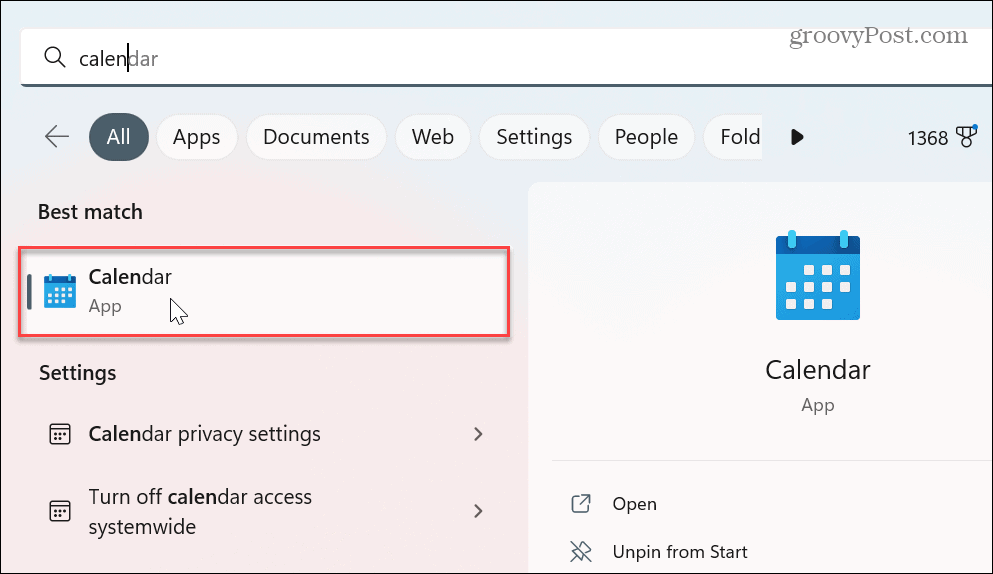
- Сада, на левом панелу, кликните на Нови догађај дугме.
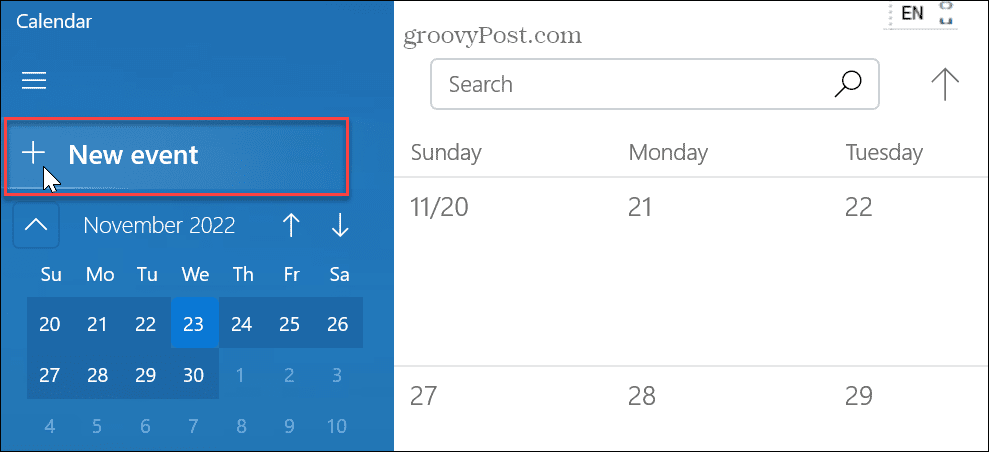
- Унесите детаље задатка, изаберите Подсетник падајући мени и изаберите када желите да вас подсети на задатак или догађај. Ако је задатак који се понавља, кликните на Понављање и изаберите дане на које желите да вас подсећа. Када завршите, кликните на сачувати дугме у горњем левом углу.

- Задатак ће се приказати на датум за који сте га поставили у календару.
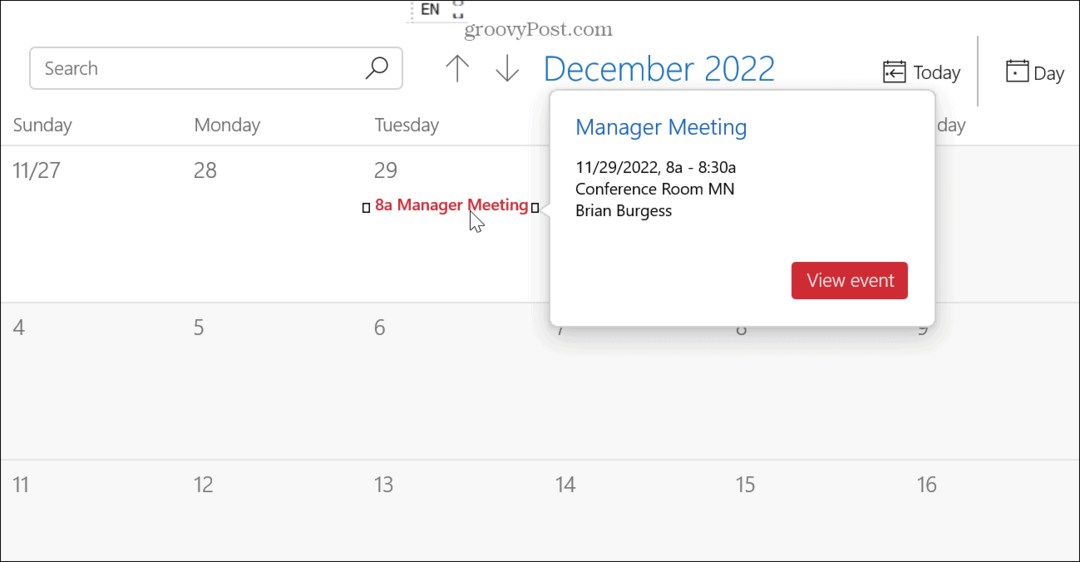
- Ако само треба брзо да додате задатке, отворите Календар апликацију и кликните на датум задатка. Изаберите када желите да вас подсети из менија, тј. 15 или 30 минута пре догађаја, и кликните сачувати.

- Када дође време за ваш задатак, Виндовс ће приказати обавештење о подсетнику у доњем десном углу екрана.
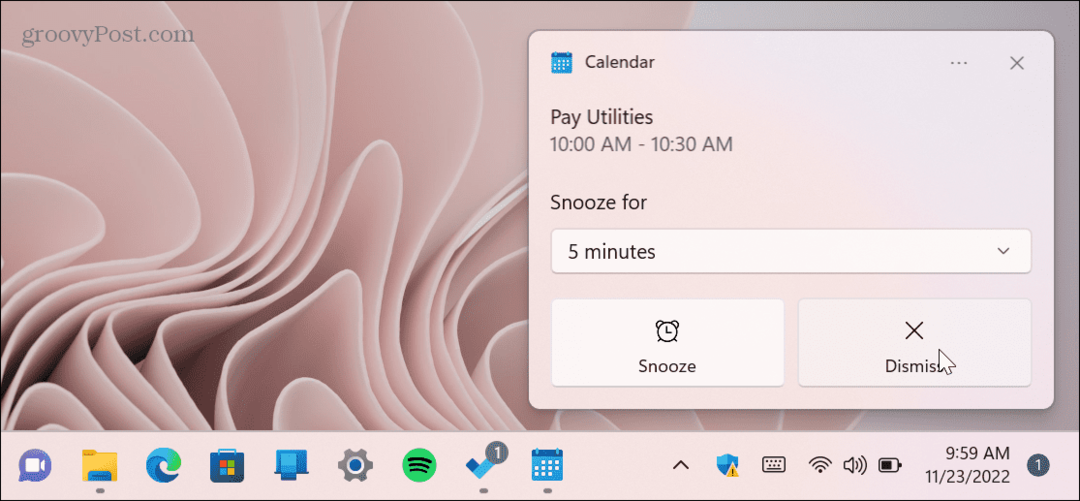
Такође је важно знати да ће се обавештење о подсетнику за ваш задатак приказати на свим Виндовс рачунарима на које сте пријављени. И то није само на Виндовс 11 машинама. Обавештења о подсетницима ће се појавити на свим Виндовс 10 рачунарима на које сте пријављени.
Ради и на други начин. На пример, ако креирате задатак преко апликације Календар у оперативном систему Виндовс 10, обавештења о подсетницима ће се приказати у оперативном систему Виндовс 11. Такође, сви задаци и догађаји које креирате ће се синхронизовати са свим рачунарима ако сте пријављени са истим Мицрософт налогом.
Праћење задатака у оперативном систему Виндовс 11
Ако сте цео дан заглављени за столом, могућност креирања задатака и подсетника на рачунару са оперативним системом Виндовс 11 могла би се показати као неопходна. Прављење подсетника за задатке помаже вашем току посла тако да можете да обавите ствари на време.
Апликација Мицрософт Цалендар је добро решење за креирање брзих подсетника за задатке, док апликација Мицрософт То До омогућава детаљнији приступ задацима и подсетницима. Добра ствар код обе апликације је што се синхронизују са свим вашим Виндовс рачунарима.
Постоје и друге важне ствари које можете да урадите са апликацијом Календар. На пример, ако користите Виндовс 10, прочитајте о креирање задатака и подсетника на лак начин или додајте догађај календара са траке задатака.
Мораћете да радите око празника када планирате догађаје или задатке. За додатну помоћ око планирања одмора, погледајте како додати државне празнике у календар апликација. Поред тога, можда бисте желели приказати временску прогнозу у календару апликација.
Како пронаћи кључ производа за Виндовс 11
Ако треба да пренесете кључ производа за Виндовс 11 или вам је потребан само да извршите чисту инсталацију оперативног система,...
Како да обришете Гоогле Цхроме кеш, колачиће и историју прегледања
Цхроме одлично чува вашу историју прегледања, кеш меморију и колачиће како би оптимизовао перформансе прегледача на мрежи. Њено је како да...



